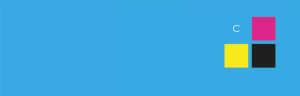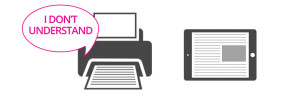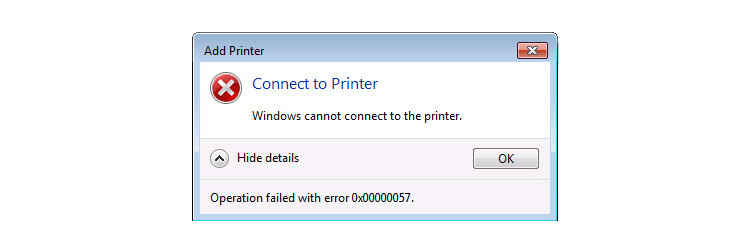
Принтеры иногда представляют собой сумасшедший круг проблем для домашних пользователей и бизнеса каждый день.
4 проблемы и способы избежать выброса принтера из окна:
Возможно, наиболее неприятной из всех проблем с принтером является то, что ваш принтер не имеет видимых сообщений об ошибках, но не работает. В этой ситуации важно проверить, что принтер все еще подключен к вашему компьютеру или сети. Убедитесь, что кабель USB и Ethernet подключен или, если это беспроводная модель, включен Wi-Fi.
После этого убедитесь, что принтер подключен к правильной сети, и на компьютер установлены правильные драйверы / программное обеспечение принтера. Даже если у вас установлен драйвер, возможно, что он поврежден, перейдите на сайт производителя и загрузите самую последнюю версию.
Если он все еще не работает, ознакомьтесь с руководствами по устранению неполадок или обратитесь в службу технической поддержки напрямую.
Скорость распечатки может варьироваться от устройства к устройству. Однако большинство принтеров предоставляют среднюю скорость печати для ваших файлов.
Размер файла и качество вашего документа могут существенно повлиять на скорость печати. Избегайте печати больших графических документов по беспроводному соединению. Если вы выбрали «лучшее» качество печати, печать на фотобумаге, это может занять намного больше времени, чем стандартный документ. Для быстрой печати документов рекомендуем печатать в режиме «черновик» или в настройке низкого качества. Если используете двустороннюю печать, это займет еще больше времени, так как принтер должен перевернуть страницу для печати с обеих сторон.
Монитор вашего компьютера использует цветовое пространство RBG, где ваш принтер использует CYMK. В результате цветные документы (особенно те, которые были отредактированы) могут распечатываться несколько иначе. Вы можете откалибровать свой принтер и экран с помощью специализированного программного обеспечения, это обеспечит точную распечатку того, что вы видите на экране. Если используете программное обеспечение для редактирования фотографий, например Adobe Photoshop, вы также можете изменить рабочее пространство на CYMK, чтобы обеспечить лучшее соответствие на экране и в печати.
Современные принтеры менее подвержены бумажным замятиям, но они все еще могут произойти. Удостоверьтесь, что положили бумагу аккуратно старайтесь избегать чрезмерного заполнения, так как это может вызвать ненужные замятия.
Если замятия продолжаются, то следуйте нашей инструкции.